win7旗舰版64位下载 系统有时候会出现U盘识别问题,插入U盘后u盘驱动提示错误,而是系统开始安装驱动,而且经常会提示驱动安装失败,这里教大家一个解决的小办法,可以解决u盘驱动提示错误问题,好了,下面的时间我们一起来学习u盘驱动提示错误的解决方法吧。
计算机--右--设备管理器,打开设备管理器。

u盘驱动提示错误的解决方法图1
打开“通用串行总线控制器”。
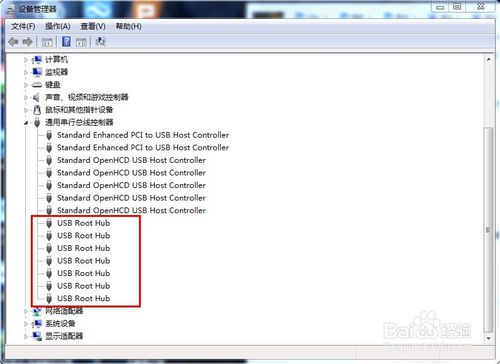
u盘驱动提示错误的解决方法图2
插入不被识别的U盘,等待一小会儿,相应的USB口会出现黄色小叹号。然后选中相应的选项,右键——更新驱动程序软件。

u盘驱动提示错误的解决方法图3
选择第二项,浏览计算机以查找驱动程序软件,选择正确路径,如图中红框。
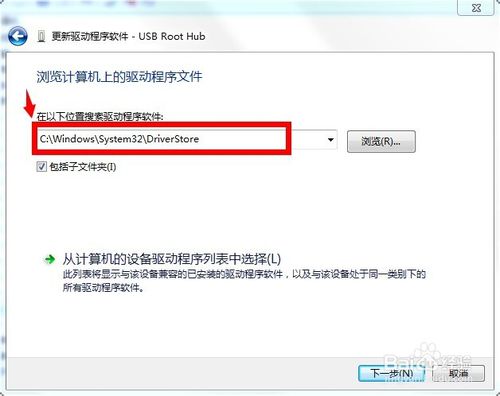
u盘驱动提示错误的解决方法图4
点击,“下一步”,等待系统安装,然后会提示安装完成,通常情况下,U盘可以正常使用,如果还存在问题,重新启动电脑,再试。
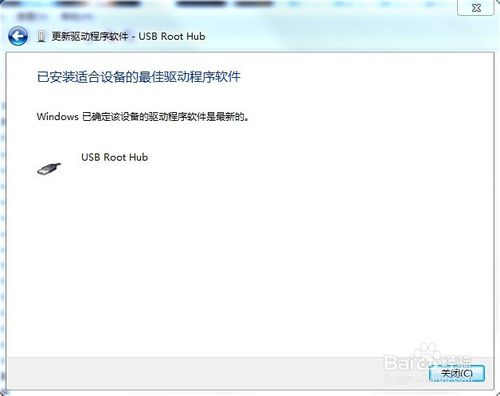
u盘驱动提示错误的解决方法图5
以上win7之家小编为大家介绍的u盘驱动提示错误的解决方法只对win7系统有用哦,好了,关于u盘驱动提示错误的解决方法到这里也全部结束了,相信大家都能有很好的理解了,如果大家还想了解更多的资讯敬请关注windows7之家官网吧。